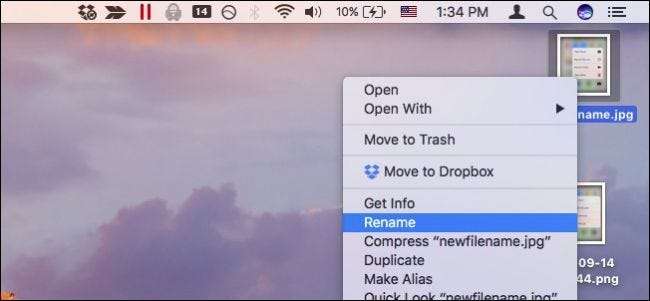
רוב האנשים לשנות את שם הקבצים על ידי לחיצה על קובץ, המתנה ולחיצה על שם הקובץ שוב. אבל ל- macOS יש לא מעט דרכים נהדרות לשנות שם של קבצים, חלקם מהירים עוד יותר.
ללא ספק, הדרך המהירה ביותר לשנות שם של קובץ היא לבחור בו וללחוץ על Return.
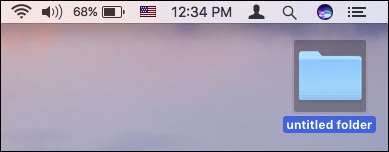
כשלוחצים על מקש Return, השם כולו הופך להיות מודגש.

לאחר מכן תוכל פשוט להקליד את שמך החדש וללחוץ שוב על Return.
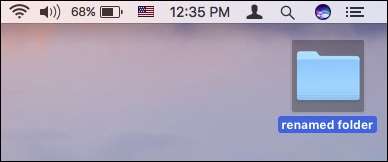
בכל פעם שאתה לא צריך להוריד את הידיים מהמקלדת, אתה חוסך המון זמן.
אם אתה מעדיף להשתמש בעכבר או במשטח העקיבה, עם זאת, השיטה המהירה הבאה היא לגשת לפונקציה שינוי שם דרך תפריט ההקשר באמצעות לחצן העכבר הימני.
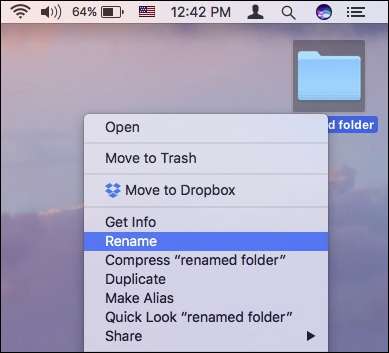
קָשׁוּר: כיצד לשנות שם של מספר קבצים בבת אחת ב- macOS
זה מספיק פשוט, ולמרות שהוא ברור לא מהיר כמו השימוש במקלדת, הוא עושה את העבודה בסדר די קצר.
לשיטת תפריט ההקשר יש פונקציה חזקה אחרת שתוכלו שנה שם מספר קבצים . כל שעליך לעשות הוא לבחור מספר פריטים שברצונך לשנות שם, לחץ באמצעות לחצן העכבר הימני, בחר שם ושם תוצג לך תיבת הדו-שיח הבאה. יש לו הרבה יותר ממה שנראה לעין, אבל די קל לשלוט בו.
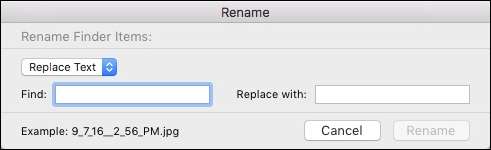
כל עוד אתה משתמש בעכבר או במשטח העקיבה, שיטת הלחיצה הכפולה האטית עשויה להיות גם בשבילך. אתה בטח כבר יודע על זה: לחיצה כפולה תאפשר לך לפתוח משהו, אבל הרעיון מאחורי לחיצה כפולה איטית הוא שאתה לוחץ פעם אחת, ממתין רגע ואז לוחץ שוב.
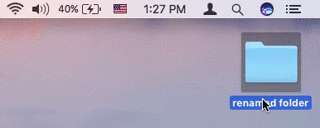
הדרך הסופית - וככל הנראה האיטית ביותר - לשנות שם של קובץ היא דרך הטרמינל. הטרמינל הוא עוצמתי ממספר סיבות , אז אמנם זה לא המהיר ביותר, אבל זה שימושי אם אתה כבר חופר במסוף כדי לנהל את הקבצים שלך. אבל זה כנראה קצת מוגזם אם אתה פשוט מחפש לשנות שם למסמך או תמונה.
כדי להשתמש בטרמינל לשם שינוי שם קובץ, פשוט החל את התחביר הבא:
נתיב mv / to / oldfilename path / to / newfilename
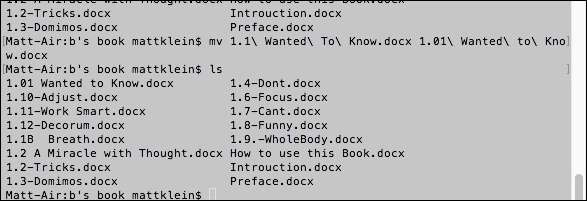
זכרו, אם עליכם לשנות יותר מקובץ אחד דרך הטרמינל, תוכלו למחזר פקודות באמצעות מקש החץ למעלה.
הנה לך: ארבע דרכים לשנות שם של קבצים ב- macOS. עכשיו, לא משנה באיזה מצב אתה נמצא או איך אתה משתמש ב- Mac שלך, תוכל לתת שם לקבצים ולתיקיות שלך בדיוק כפי שאתה רוצה.







